发布时间:2024-01-28 05:01:13来源:JQDEMO.COM
今天小编为大家带来了coreldraw设置绘图比例教程,想知道怎么做的小伙伴来看看接下来的这篇文章吧,相信一定会帮到你们的。
coreldraw怎么设置绘图比例?coreldraw设置绘图比例教程
1、首先打开CorelDRAW,点击工具-选项。

2、然后点击打开“文档”-“标尺”。

3、接着单击“编辑缩放比例”。
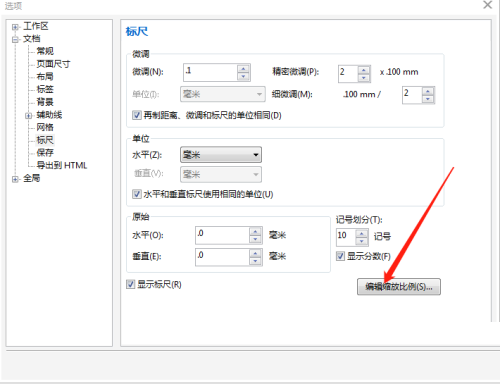
4、最后打开“典型比例”下拉列表,选择需要的绘图比例即可。
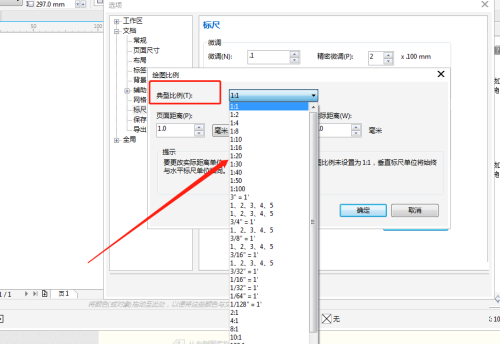
谢谢大家阅读这篇coreldraw设置绘图比例教程,更多精彩教程请关注JQ下载站!
下一篇:很抱歉没有了

coreldraw怎么导出矢量图

coreldraw怎么添加网格线

coreldraw单位怎么调整

coreldraw怎么改变底色

coreldraw怎么绘制弧形
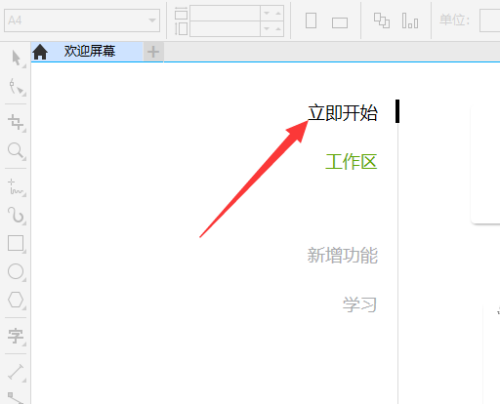
coreldraw透镜效果在哪里

coreldraw怎么校样颜色

coreldraw辅助线怎么开启
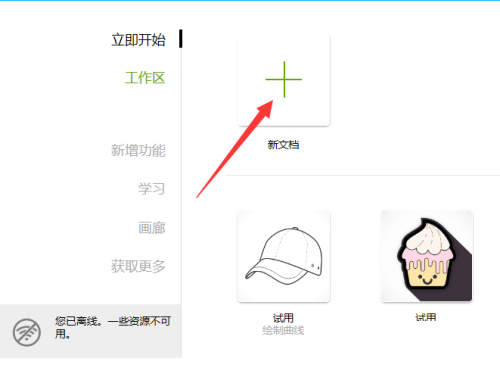
coreldraw用户指南在哪里

coreldraw如何查看快捷键

coreldraw怎么设置快捷键

coreldraw怎么打印双面

coreldraw怎么裁剪图形

CorelDraw2019怎样创建3D立体文字效果

CorelDraw2019鎬庢牱鎵撳紑鍙樻崲锛烠orelDraw2019鎵撳紑鍙樻崲鐨勬柟娉
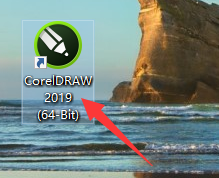
CorelDraw2019如何同时显示两个页面

CorelDraw2019如何锁定对象图层

CorelDraw2019自定义入口在什么地方

CorelDraw2019如何调整图层顺序

CorelDraw2019艺术笔工具在什么地方

粉末像素模拟器
214MB | 动作格斗

武装原型内置菜单版
未知 | 角色扮演

小队终结者模拟器
40.47MB | 动作格斗

战斗法则
391.24MB | 动作格斗

猫猫突围无限猫币版
51.28MB | 枪战射击

奇妙逻辑冒险无限星星版
85.98MB | 休闲益智

特技射门
未知 | 体育竞技

反击计划中文版
未知 | 枪战射击

奥特曼格斗进化3全人物解锁版
未知 | 动作格斗

蜀门手游
596M | 角色扮演

城市绳索英雄3D
未知 | 动作格斗

火柴人求生3
未知 | 动作格斗

恐龙合合乐
未知 | 休闲益智

愤怒的小鸟英雄传无限金币版
未知 | 动作格斗

监狱突围模拟器
76.61MB | 模拟塔防

地平线5
430.47MB | 体育竞技

2023-04-11
苹果14promax如何开启悬浮球 开启悬浮球方法介绍
华为p60怎么预约 p60预约购买方法一览
QQ音乐在哪开启4D震动音效 开启4D震动音效方法介绍
萤石云视频在哪开启视频加密 开启视频加密方法介绍
高途课堂怎么提交意见反馈 提交意见反馈方法
百度地图怎么设置上下班路线自动显示 设置上下班路线自动显示方法
iqooneo7定时开关机如何设置 定时开关机设置方法分享
小红书第三方信息清单如何查看 第三方信息清单查看方法介绍
口袋记账如何取消记账提醒 取消记账提醒方法介绍